Come cancellare la cronologia delle ricerche di Facebook su un PC

Il salvataggio della cronologia delle ricerche di Facebook dovrebbe aiutarti a semplificare la ricerca di ciò che stai cercando, ma è anche un modo per raccogliere quante più informazioni possibili su di te e venderle agli inserzionisti.
Facebook è ottimo per interagire con i tuoi amici e familiari, ma sta anche creando un database sullo sfondo di tutto ciò che cerchi sul loro sito. Se vuoi limitare le informazioni che Facebook sta memorizzando su di te, o semplicemente rimuovi elementi di ricerca non pertinenti o indesiderati, puoi eliminare la cronologia delle tue ricerche su Facebook.
Per iniziare, vai al sito di Facebook, accedi al tuo account e vai alla tua Home page. Fare clic sulla freccia giù nell'angolo in alto a destra della pagina e selezionare "Registro attività" dal menu a discesa.
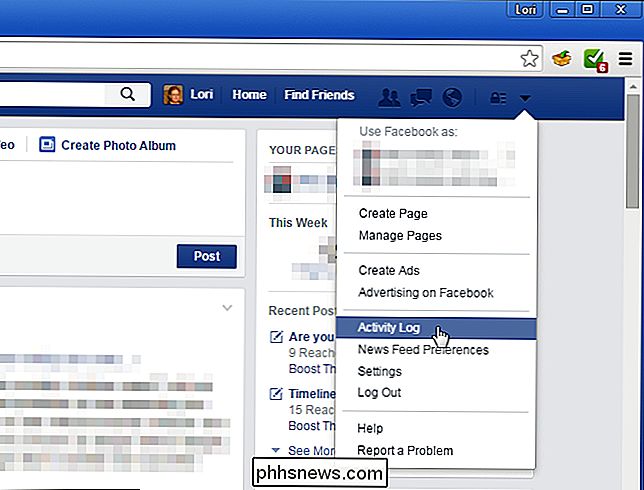
Viene visualizzato un elenco di opzioni sul lato sinistro della schermata Registro attività. Fare clic su "Altro" in "Commenti" per espandere l'elenco.
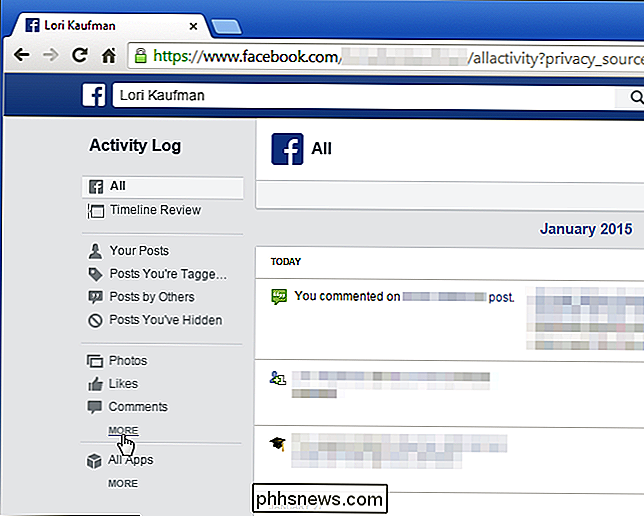
Fare clic su "Cerca" nell'elenco espanso.
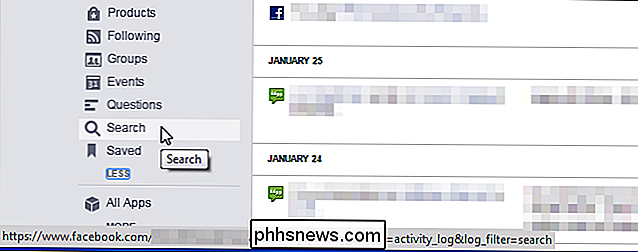
Un elenco di tutte le ricerche viene visualizzato per data. Per eliminare un elemento di ricerca, fare clic sull'icona del blocco a destra dell'elemento e selezionare "Elimina" dal menu a discesa.
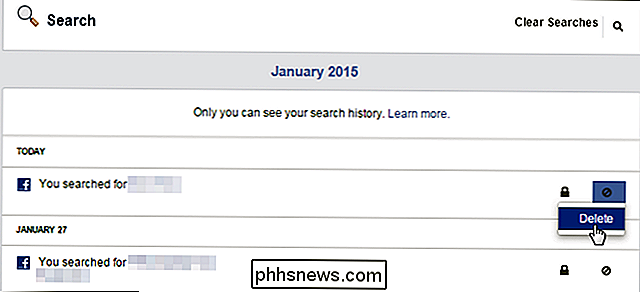
Viene visualizzata la finestra di dialogo "Rimuovi ricerca", per assicurarsi di voler rimuovere la ricerca. Fai clic su "Rimuovi ricerca" per completare il processo di rimozione.
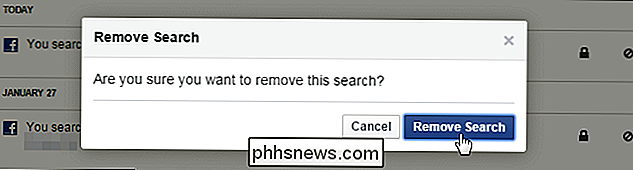
Per cancellare tutta la cronologia delle ricerche, fai clic sul link "Cancella ricerche" nella parte superiore della pagina.
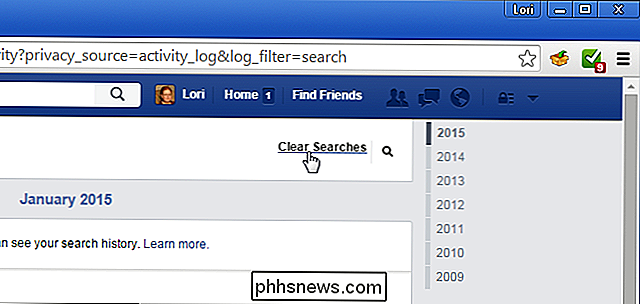
Viene visualizzata anche una finestra di dialogo di conferma per questa azione , ricordandoti che la cronologia delle ricerche ti aiuta a mostrare risultati migliori durante la ricerca. Quello che non dicono è che aiuta anche a raccogliere informazioni su di te. Se preferisci non fornire tali informazioni, fai clic su "Cancella ricerche" per rimuovere l'intera cronologia delle ricerche.
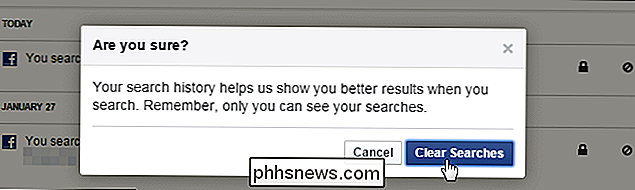
Per limitare le informazioni che Facebook raccoglie su di te, esegui questa semplice procedura spesso per cancellare le tue ricerche. Puoi anche proteggere la tua privacy online avviando il browser in modalità di navigazione privata. Se utilizzi Chrome, puoi semplificare l'apertura del browser in modalità di navigazione in incognito.
Ti abbiamo anche mostrato come cancellare la cronologia delle ricerche di Google.

Come accendere automaticamente la TV quando arrivi a casa con Harmony Hub
Gli umani sono creature abitudinarie, ed è probabile che accendi il televisore quasi alla stessa ora ogni giorno dopo torni a casa dal lavoro e spegni lo stesso vicino alla stessa ora ogni sera prima di andare a letto. Ecco come automatizzare tale processo utilizzando Logitech Harmony Hub e un servizio online chiamato IFTTT.

Come scoprire quali app stanno utilizzando l'archiviazione su Apple Watch
Il tuo Apple Watch ha un totale di 8 GB di spazio di archiviazione, con circa 5,6 GB di spazio utilizzabile per le app, musica e foto. Se inizi a corto di spazio, puoi controllare facilmente quali app occupano più spazio. Per verificare l'utilizzo dello spazio di archiviazione, assicurati che la schermata Home sul telefono sia attiva e tocca l'app "Guarda".



